Lorsque vous envoyez un GIF à vos amis ou que vous le téléchargez sur les réseaux sociaux, vous exprimez en fait vos émotions à travers lui. Mais serait-ce mieux si vous pouviez mettre de la musique sur votre GIF ?
GIF ou Graphics Interchange Format est un format d'image qui ne prend pas en charge la musique. C'est parce qu'il ne peut pas stocker de fichiers audio et que seules les vidéos sont compatibles avec un fichier musical. Alors, cela signifie-t-il que vous ne pouvez pas ajouter de musique au GIF ?
Bien, vous pouvez. Si vous convertissez le GIF en fichier vidéo, vous pouvez ajouter de la musique à votre GIF . C'est ainsi que certaines publications GIF sur les réseaux sociaux ont de l'audio. Ajouter de la musique à votre GIF lui donnera plus de courage et le rendra plus divertissant et plus amusant.
Si vous vous demandez comment ajouter de la musique à vos fichiers GIF, voici quelques façons d'essayer.
1. Kawping
Voulez-vous un créateur de GIF multiplateforme qui vous aidera à ajouter de la musique à votre GIF ? Kawping pourrait bien être le bon choix pour vous. Comme déjà mentionné, vous ne pouvez ajouter de la musique qu'aux vidéos et le GIF est une sorte d'image qui ne peut pas stocker de fichiers audio. Cependant, avec Kawping, vous pouvez enregistrer le GIF au format MP4 lorsque vous importez le GIF.
La plate-forme offre des fonctionnalités utiles que vous pouvez utiliser pour éditer vos fichiers GIF. Voici les étapes à suivre pour ajouter de la musique au fichier GIF avec Kawping.
• Ouvrez le site officiel de Kawping et cliquez sur "Démarrer le montage" pour insérer l'audio.
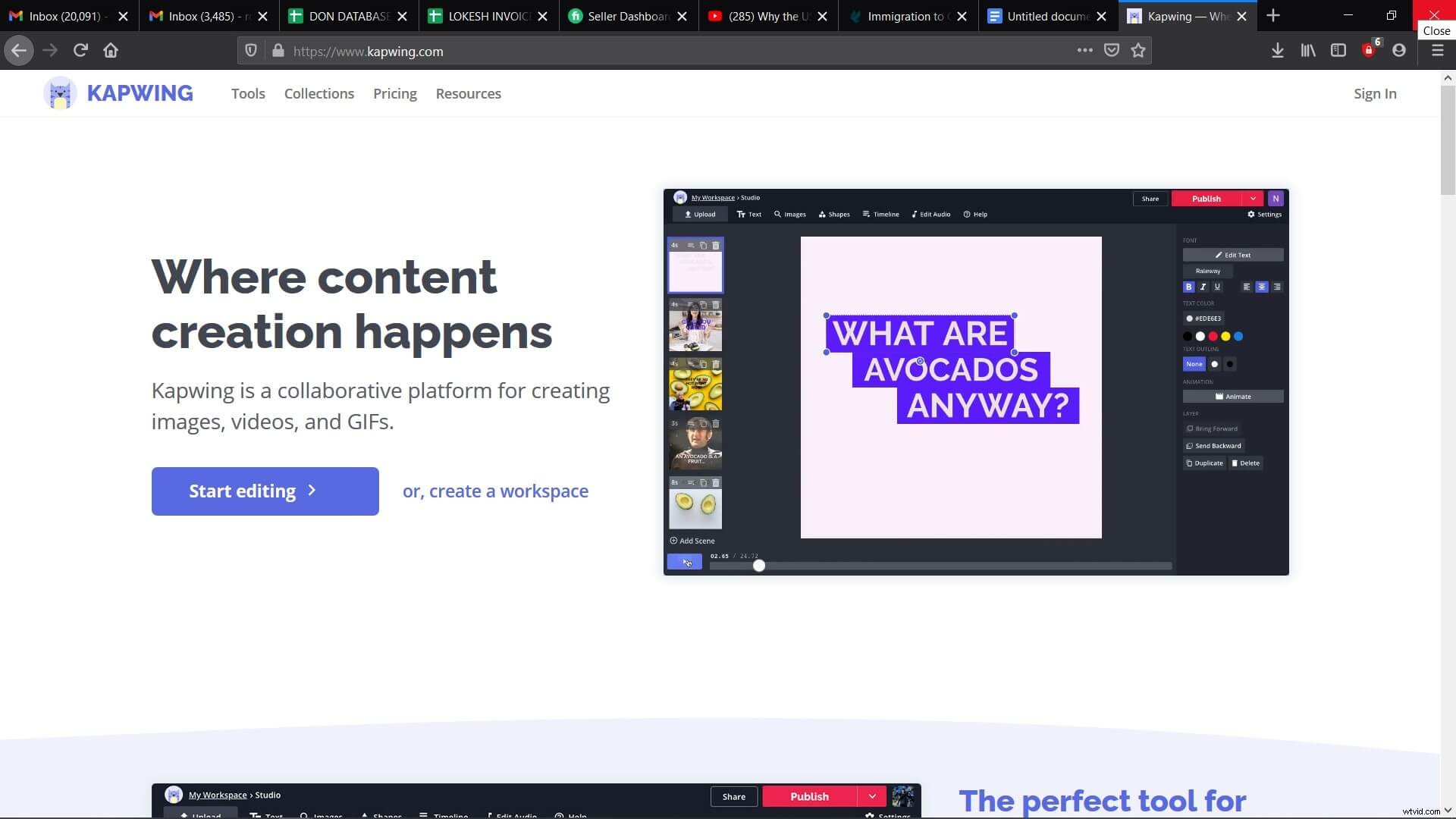
• Maintenant, importez le GIF et modifiez-le comme vous le souhaitez, par exemple en ajustant les proportions, en ajoutant des effets d'animation, en faisant pivoter le GIF, etc.
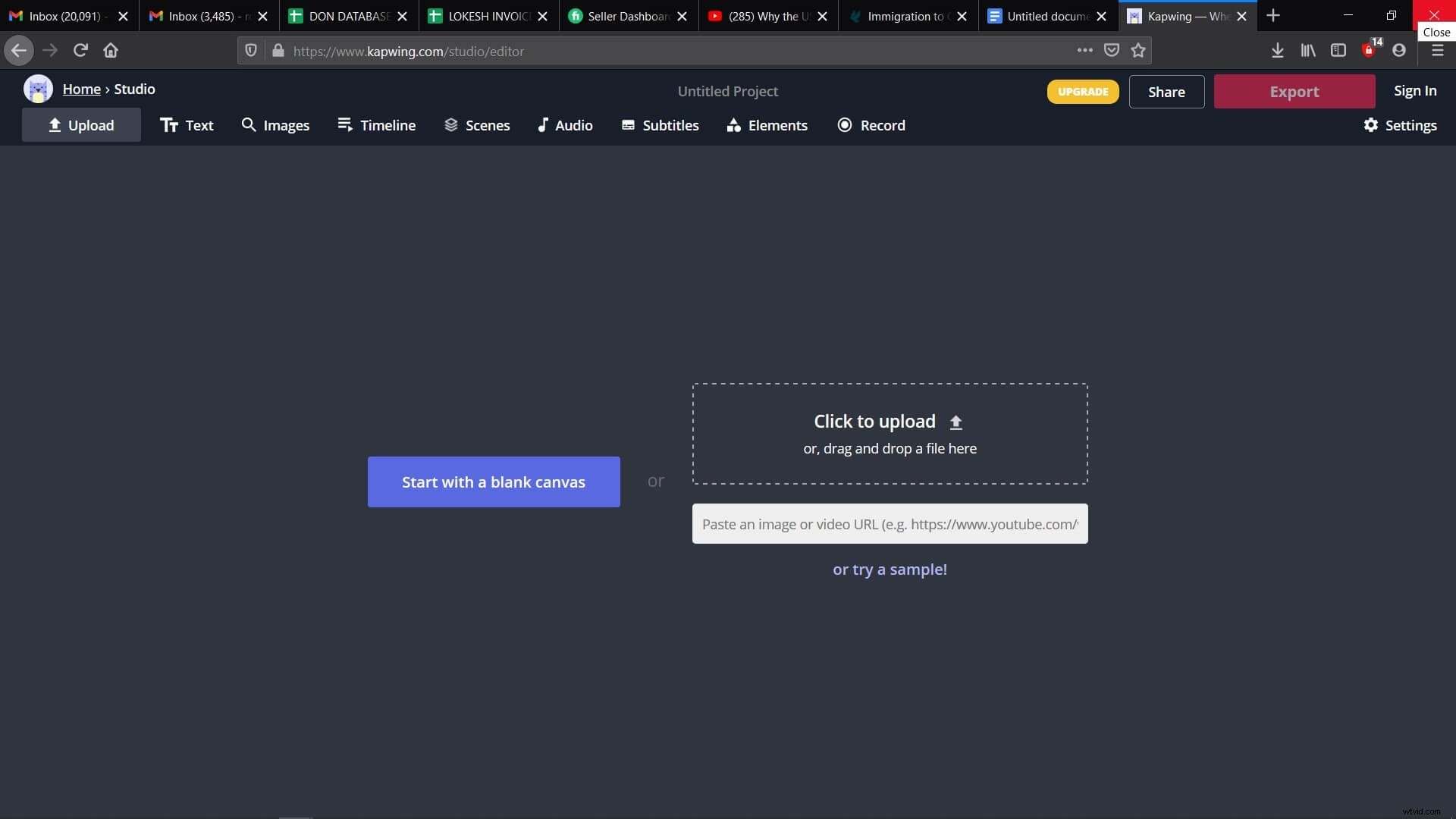
• Sélectionnez l'onglet "Audio" présent au-dessus du menu et téléchargez le fichier audio que vous souhaitez ajouter. Vous pouvez le couper pour ajuster le début et le point final avec la longueur du GIF. Vous pouvez également utiliser un outil de boucle pour ajuster la longueur du GIF.
• Maintenant, vous devrez cliquer sur le bouton "Publier" pour avoir votre GIF musical. Si vous pouvez également ajouter votre filigrane.
2. Modifier le cadre
Editframe vous permet de créer des GIF amusants avec du son en ligne. Par rapport aux autres outils compliqués disponibles pour le bureau, Editframe est pratique à utiliser lorsqu'il s'agit d'ajouter de la musique au GIF. Avec cela, vous n'avez même pas besoin de créer un compte pour télécharger le GIF.
Pour ajouter un fichier musical à votre GIF à l'aide d'Editframe, suivez ce guide étape par étape.
• Ouvrez le site Web Editframe, puis cliquez sur le bouton "Essayer". Cela vous amènera à l'interface.
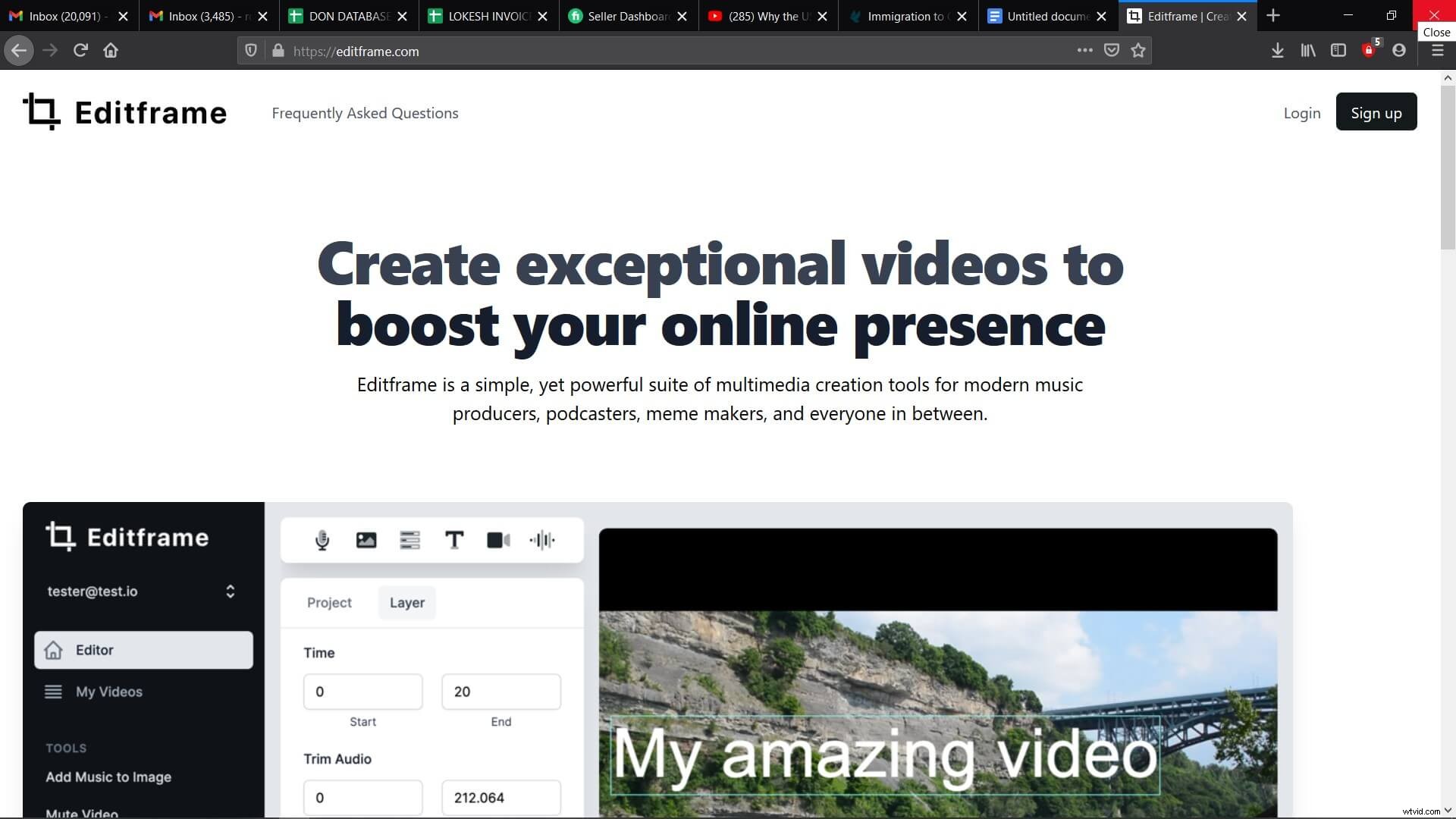
• Sélectionnez un GIF dans la bibliothèque de matériaux de Giphy ou sur votre Mac pour l'importer. Si vous le souhaitez, vous pouvez modifier le format d'image en fonction de la plate-forme de médias sociaux sur laquelle vous allez le partager.
• Téléchargez la musique et ajustez la durée.
• Pour terminer le processus, cliquez sur le bouton "Rendre".
Vous pouvez utiliser le logiciel gratuitement et il n'est pas nécessaire de le télécharger.
3. Créateur de films en ligne
Cette plateforme en ligne est pratique à utiliser et propose plusieurs outils pour ajouter de la musique au GIF. Le mieux, c'est qu'il n'occupe pas d'espace de stockage sur votre ordinateur. C'est également un créateur de GIF gratuit disponible en ligne qui aide à ajouter du son au GIF sans s'inscrire. La plate-forme en ligne est livrée avec une interface facile à utiliser qui permet aux utilisateurs de vivre une expérience spéciale.
Pour ajouter de la musique au GIF, voici les étapes à suivre.
• Ouvrez votre navigateur préféré et accédez au site Web officiel de Movie Maker Online.
• Maintenant, téléchargez la musique et le GIF en même temps en appuyant sur le bouton "Mes vidéos Photos Musique".
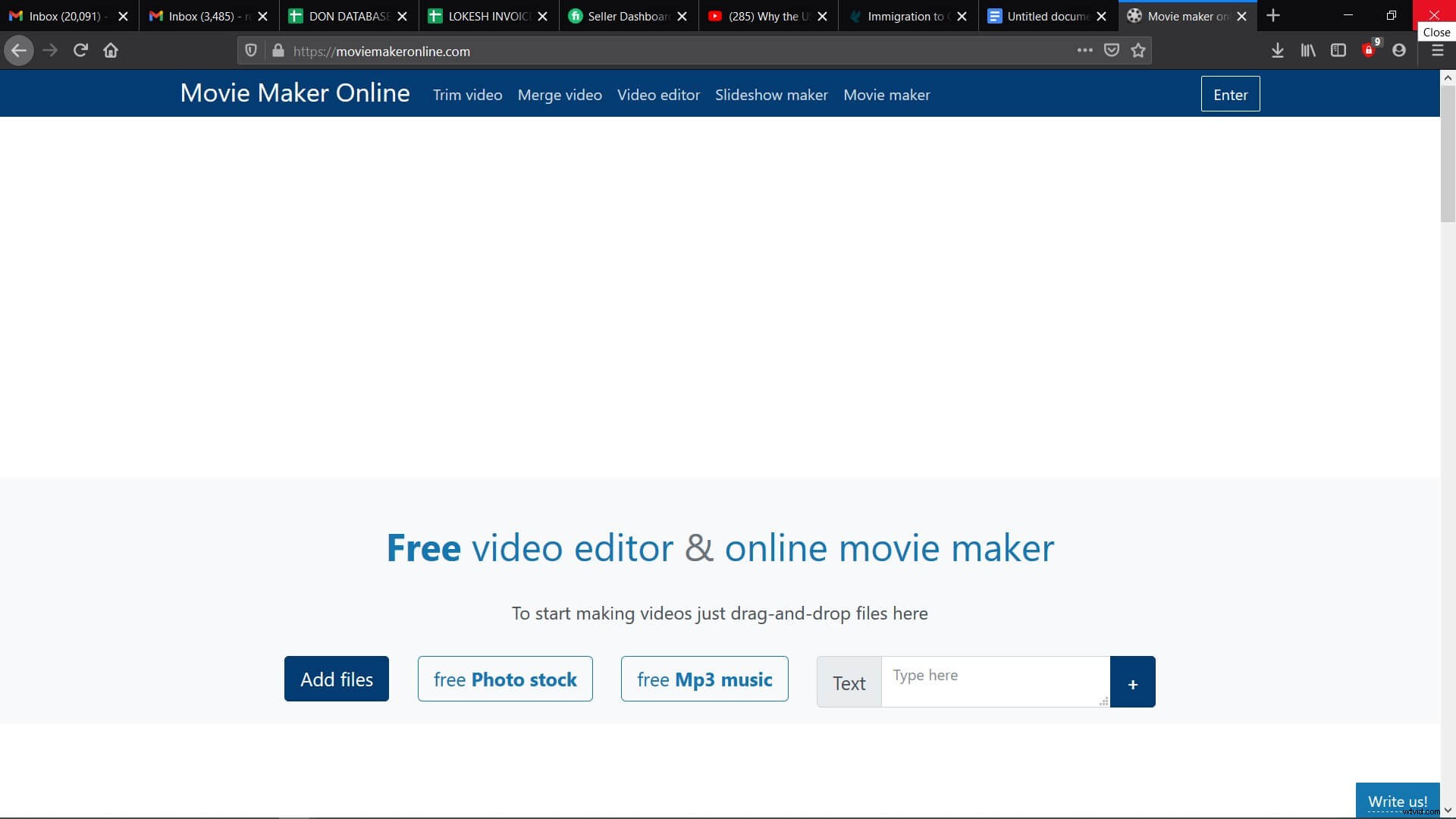
• Maintenant, définissez la durée de la musique et du GIF et alignez-les.
• Ensuite, cliquez sur le bouton "Créer une vidéo" pour ajouter de la musique à votre GIF.
4. iMovie
iMovie est un excellent éditeur vidéo utilisé par les utilisateurs de Mac. Grâce à cela, vous pourrez créer des films avec de nombreux modèles incroyables. L'outil est facile à utiliser et aussi assez puissant.
Voici les étapes pour ajouter du son à votre GIF en utilisant iMovie.
• Ouvrez iMovie et importez le GIF dans l'onglet multimédia. Vous pouvez également le faire glisser directement sur la chronologie. Ensuite, vous pouvez sélectionner le son que vous souhaitez ajouter, puis ajouter des fichiers musicaux à partir de l'ordinateur.
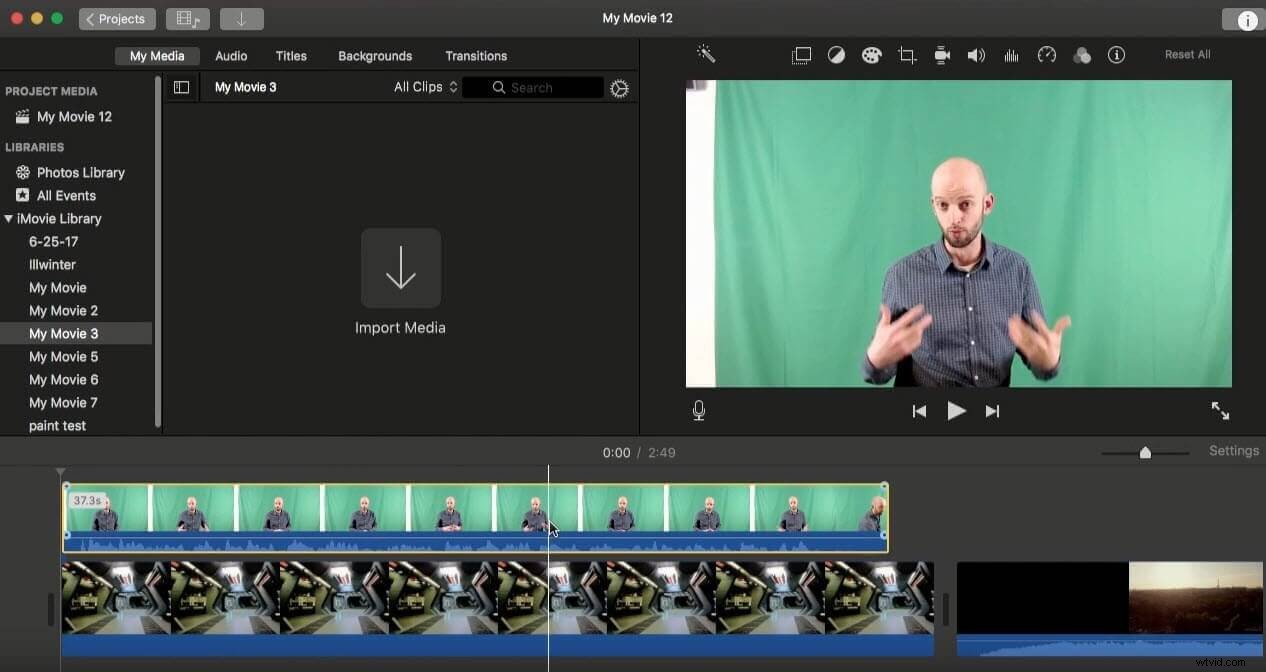
• Pour faire ressortir les fichiers GIF, vous pouvez ajouter des effets visuels, modifier la vitesse du GIF, ajuster le score d'arrière-plan, etc. Vous pouvez terminer le travail assez facilement.
• Dès que vous avez terminé, vous pourrez exporter le GIF musical. Vous devez vous assurer que vous sélectionnez la bonne qualité lorsque vous exportez le GIF. Si vous le souhaitez, vous pouvez partager votre fichier GIF ou le télécharger sur les réseaux sociaux.
5. FilmoraX
FilmoraX est un logiciel de montage vidéo GIF de pointe. En utilisant cela, vous pouvez ajouter du son au GIF. Le logiciel dispose d'une grande bibliothèque audio. Il vous permet d'utiliser votre voix off pour le GIF. Par conséquent, vous pouvez rendre votre GIF unique et génial. Vous n'aurez qu'à suivre quelques étapes pour le faire.
Jetez un œil aux étapes indiquées ci-dessous.
• La première étape consiste à ajouter des effets sonores ou de la musique à votre GIF. Alors, importez-le dans votre chronologie.
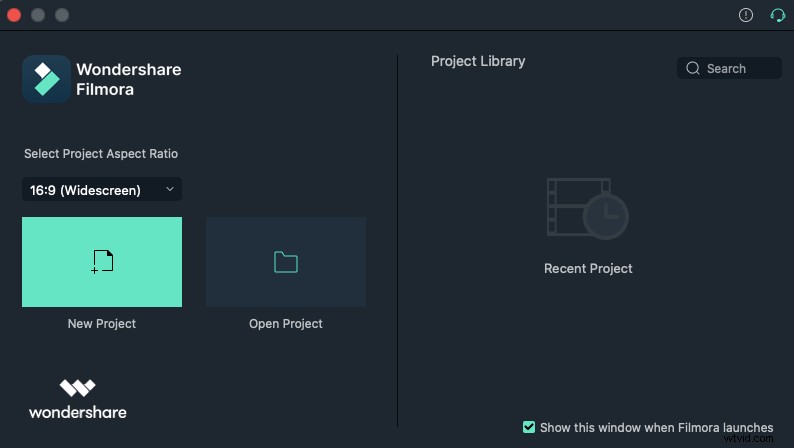
• Choisissez ensuite d'ajouter des effets sonores et de la musique à partir de sa bibliothèque audio. Vous pouvez également enregistrer votre propre voix.
• Ensuite, exportez le fichier GIF sous forme de vidéo ou dans un autre format.
• Configurez la résolution pour obtenir de meilleurs résultats.
Le logiciel est convivial et vous pouvez créer des GIF avec du son en quelques minutes seulement.
Conclusion
Les GIF peuvent contenir de l'audio et ceux-ci sont connus pour être plus préférés. Ajouter de la musique au GIF est une nouvelle technologie. Avec l'aide des outils mentionnés ci-dessus, vous pourrez facilement créer des GIF avec du son. L'un des meilleurs logiciels que vous pouvez utiliser est FilmoraX. Lorsque vous l'utilisez, le processus devient facile et rapide.
